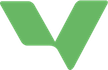De flesta kommunala skolor synkroniserar, dvs hämtar grunddata, från ett elevregister. Vanligen Procapita eller Extens.
Vissa skolor, vanligen enskilda skolor, synkroniserar genom att ladda upp och ladda ner Excelfiler. Om din skola gör detta via Excel hittas funktionen under Skoladmin > Synkronisering > Manuell import.
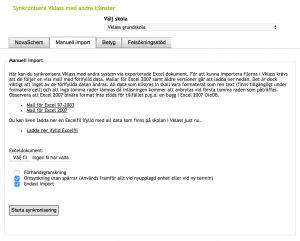
Ladda antingen hem en blank mall eller en ifylld excelfil med nån av länkarna. Den ifyllda excelfilen innehåller data så som det just nu ser ut på skolan, dvs information om vilka elever, personal, grupper, klasser, vårdnadshavare som finns på skolan vid tillfället då du klickar på länken.
När du fyllt i din excelfil (se nedan) så laddar du upp den här och klickar på Starta synkronisering. Observera valet ”Endast import”.
Endast import
Man kan välja på att synkronisera eller ”endast importera” data. Om man kryssar i rutan ”Endast import” kommer Vklass att lägga till den data som finns i filen till befintlig data som redan finns i Vklass.
Om rutan ”endast import” inte är ikryssad så behandlar Vklass filen som gällande sanning och en synkronisering görs. Det innebär att om man t.ex. tagit bort en elev ur filen så kommer eleven efter synkronisering även tas bort ur Vklass. Detta bör således bara göras precis efter det att man laddat hem en ifylld excelfil och gjort ändringar i den.
Att fylla i excelfilen
Filen består av flikarna Studenter, Lärare, Kurser, Klasser, Mentorer och Vårdnadshavare. Namnen på dessa flikar får inte ändras. Flikar får heller inte läggas till. Om så görs kommer synkroniseringen inte gå igenom.
Varje blad inleds med en rubrikrad. Efter rubrikraden följer 8 ”blankrader” i vilka det står ”Tag ej bort dessa rader”. Dessa rader får inte fyllas i med någon annan data och får inte tas bort. Om så görs kommer inte synkroniseringen gå igenom.
Samtliga fält skall vara av typen Allmänt eller Text. Det får inte förekomma sifferformaterade eller datumformaterade fält i excelfilen.
Studenter, Lärare och Vårdnadshavare
Detta är en lista på alla elever/personal/vårdnadshavare på skolan. Obligatoriska kolumner att fylla i är personnummer, efternamn, förnamn.
För personal är även kolumnen Lärarposition obligatorisk. Normalt skall den vara satt till 1, men om man vill sätta SchoolPrincipal-behörighet på någon kan det göras genom att ändra värdet till 4.
För elever rekommenderas att man även fyller i Klass. Namnet på klassen måste matcha ett klassnamn man angett i fliken Klasser.
Personnummer anger på formen ÅÅMMDD-NNNN. Även tillfälliga personnummer tillåts, t.ex. 820904-TF01.
Kurser
Detta är en lista både på kurser/undervisningsgrupper och elevernas kopplingar till dessa. Obligatoriska kolumner är Personnummer, Benämning, Lärarsignatur, Poäng, Startdatum och Slutdatum. Vi rekommenderar att man fyller i Undervisningsgrupp. Fältet undervisningsgrupp måste vara en unik kod för gruppen och den måste även vara unik över tid, t.ex. genom att innehålla läsåret.
Första kolumnen är elevens personnummer. Dvs den elev som kopplas till kursen. Är det 5 elever kopplade till kursen så anges samma kurs på 5 rader. T.ex.:
| Personnummer | Kurskod | Benämning | Undervisningsgrupp | Lärarsignatur | Poäng | Startdatum | Slutdatum |
| 990904-TF01 | MA | Matematik | 7B/2018/MA | ELS | 0 | 2017-08-01 | 2018-06-30 |
| 990815-TF02 | MA | Matematik | 7B/2018/MA | ELS | 0 | 2017-08-01 | 2018-06-30 |
| 990202-TF03 | MA | Matematik | 7B/2018/MA | ELS | 0 | 2017-08-01 | 2018-06-30 |
| 991204-TF04 | MA | Matematik | 7B/2018/MA | ELS | 0 | 2017-08-01 | 2018-06-30 |
| 990506-TF05 | MA | Matematik | 7B/2018/MA | ELS | 0 | 2017-08-01 | 2018-06-30 |
Detta kommer generera en undervisningsgrupp i Vklass med 5 elever i och en läraren som har signatur ELS.
Klasser och Mentorer
Klasser är en lista på alla klassers namn på skolan.
Mentorer är lärare som undervisar i klasserna. Dvs personalens lärarsignatur kopplad till ett klassnamn.
Administrera användare, grupper och klasser direkt i Vklass
Excelfiler fungerar utmärkt för att mata in stora mängder data, till exempel när nya elever börjar vid läsårsstart. Under läsåret går det minst lika bra att administrera detta direkt i Vklass. Det kan du som har adminrättigheter göra via Skoladmin och sedan valen Användare, Ämnegrupper och Klasser.
Exempelfiler
Nedan finns två exempelfiler bifogade. Dessa är exempelmallar för skola respektive förskola/fritids. Använd inte dessa för att radera och sedan skriva in egen information. Däremot passar de bra för att se hur du själv fyller i den egna mallen.